
SteamDeckでのスライムランチャーMOD導入方法
soharaです。
いつもありがとうございます♡ 番外 SteamDeckの記事になります☻
急ぎの方は目次の「MODの導入方法」まで飛んで読んでみてね。
◆ StecmDeckにMODって導入できるの?
皆「SlimeRancher(スライムランチャー)」というゲームは知ってますか?
様々なスライムを捕まえて飼ったり、育成、増やしたりするゲームで
Switchでも発売されている子供にとても大人気の作品になります。
元々Switch版で遊んでいたのですが、Youtube動画の影響か
「MODで遊んでみたい」と👦にお願いされたので、Steam版を購入し直し
SteamDeckでのMOD導入にチャレンジしてみました。
WindowsでのMOD導入は、前提MODをインストールして各ゲームの
Modフォルダにファイルを入れれば良いだけで簡単なのですが、
SteamDeckでの導入はかなり癖のあるものでした..。
でも 結論「MODを導入する事ができました!」🎉
Steamdeck ✖ SlimeRancher というかなりレアな組み合わせですが
他ゲームでも共通部分はあると思うので、MODを入れたい方々に
共有できるようにnoteを残す事にしますᕷ(動画も作れたら作りたい)
◇ DeckでもMOD導入しやすいゲームは存る「ワークショップ」
そもそもSteamDeckでSteamゲームを遊ぶにあたり互換性があって
「❶ SteamDeckでも問題なく遊べる互換性「緑」」
「❷ 更にMODも導入できる『ワークショップ』完備!」
「❸ Deckではたぶん遊べるけどMOD入れとか自己責任で「黄」」
「❹ Deck非対応(一応遊ぶ方法はある)」
主にこの4パターンに分かれるようでした。
スライムランチャーは❸のタイプ。
例にあげる「project ZOMBOID」は❶❷ばっちし。
互換性❶があれば❷は必然的についてきているのかも?


私「スライムランチャー、ワークショップないじゃん..」
私「どうやってMODいれるの(ToT) 」
頑張るけど なかなかうまくいかない。
👦「ママMOD入れれた?(*´ω`*)」
と キラキラした瞳で毎日聞いてくる👦。うぅ..!! 何とか入れてあげたい。
数日 SteamDeckとのにらめっこの始まりでした(ついでに風邪もひいた)
◆ MODの導入方法
長い前置きはこれぐらにしておいて、MOD導入手順を記述していきます
【 注意点 】
※ MOD導入は全て自己責任です
※ スライムランチャーのMODは本体に影響ないとのアナウンスは有り
※ 導入成功→実際少しプレイしての導入確認レベルです
【 必要なもの 】
・パソコン
・SteamDeck(充電しながらが好ましい)
・根気 や 癒されるもふもふ
【1】スライムランチャーのMODをダウンロードする
操作:パソコン側
Nexus mods というサイトに登録し、上記のアドレスからMODをDLする
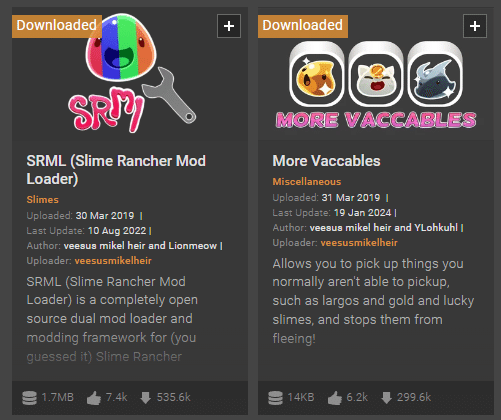
① 基本MOD SRML → zip解凍して SRMLInstaller.exe だけにしておく
② 好きなMOD 1つ(私はDL数の多い順で人気のMODを入れました)

【2】パソコンからDeckにDLしたファイルを転送する
■ パソコン側
Winpinator をダウンロードしインストールしておく
■ SteamDeck側
電源メニューの「デスクトップに切り替え」を選択し、Linuxモードにする
(そもそも当初は中身Windowsだと思っていたので勉強不足でした)

Discover という左下のかばんアイコンを選択・1クリックして、
Warpinator を検索インストールします。キーボードはⅩボタンで出ます♬
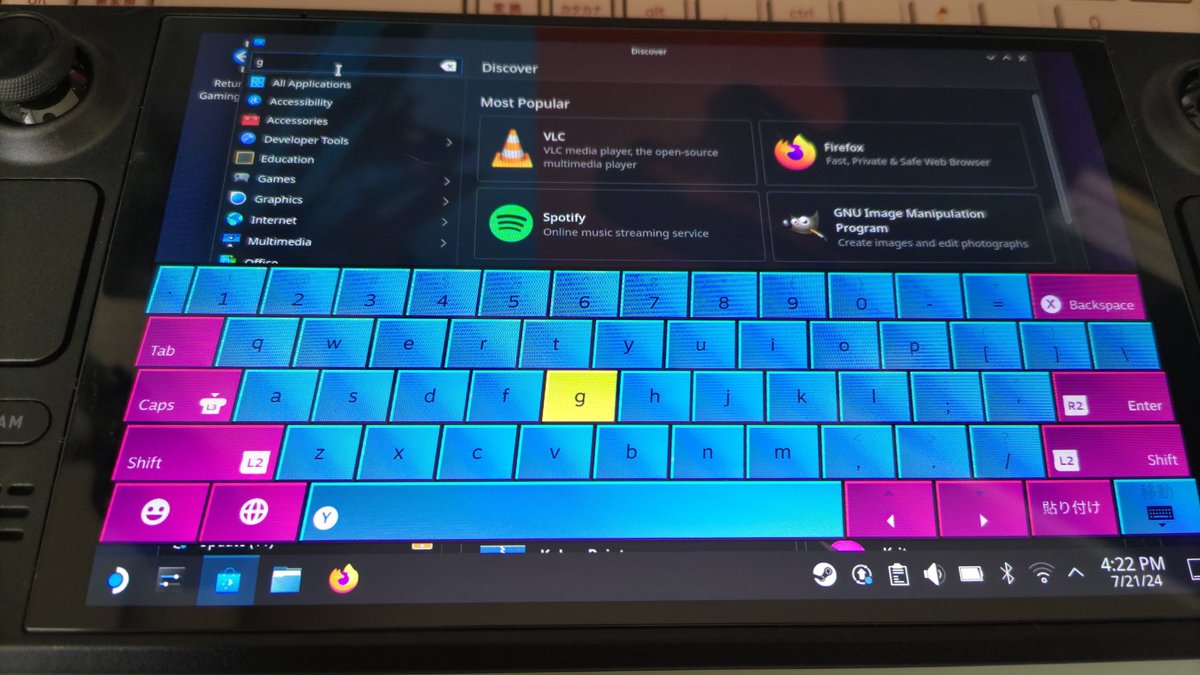

■ お互いのソフトを立ち上げインターネット回線で同期するのを待つ
パソコン「Winpinator」側

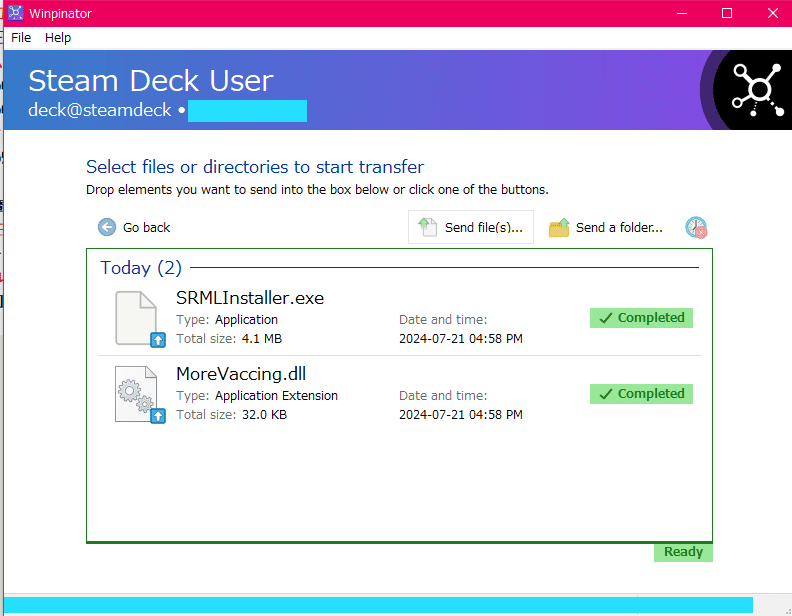
Deck側「Warpinator」
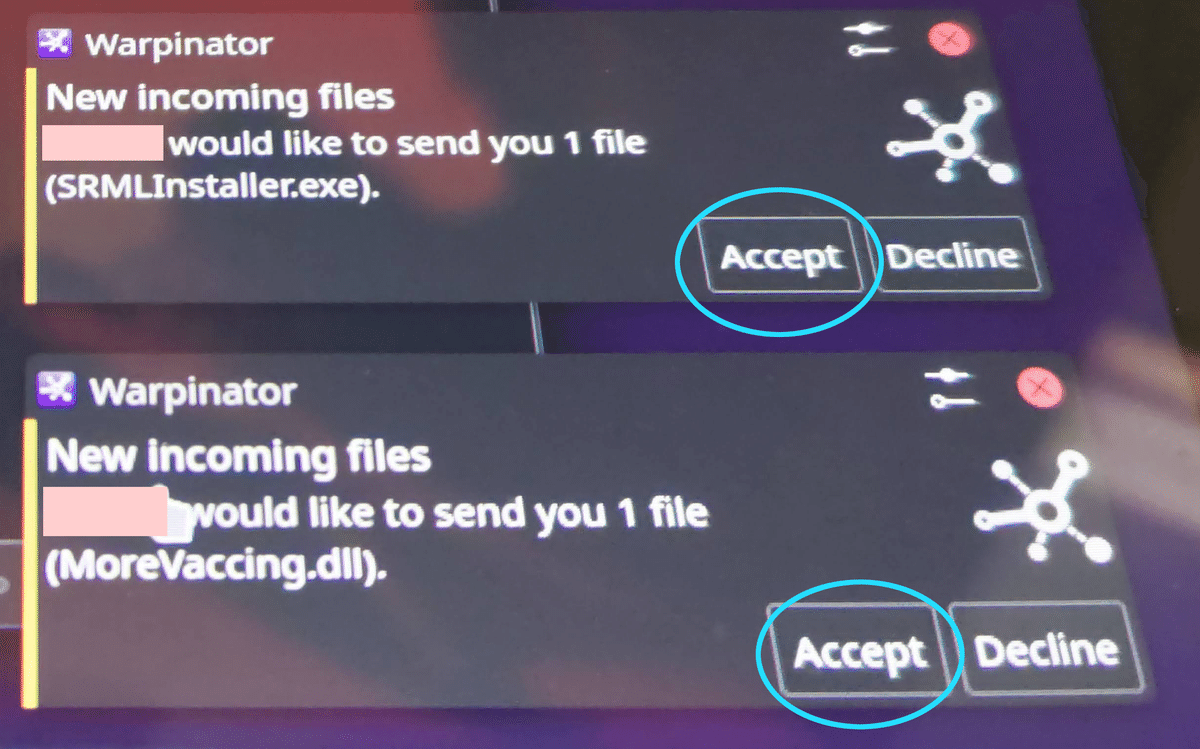

右下フォルダアイコンの Downloads/Warpinator の部分にDLされてます。
【3】ProtonUp-Qt をSteamDeckにダウンロード導入する
【2】と同じ方法で、DiscoverからProtonUp-Qtを検索・インストールして
起動したら、Add versionを押し GE-Proton 、Verを選択します。
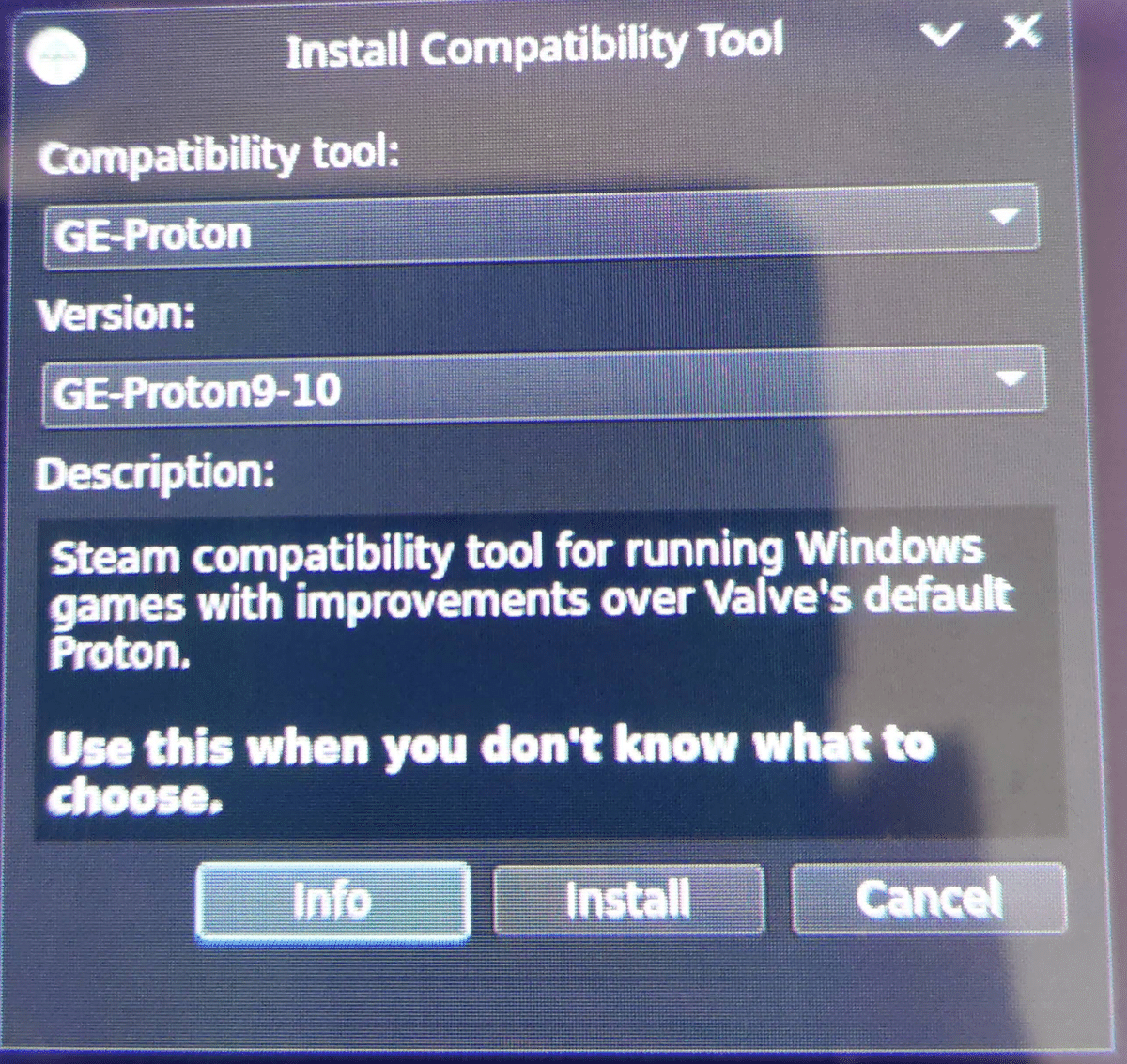
ここでVerを各SteamゲームのProtonVerに合わせると、
起動できないSteamゲームも遊べるようになるのだとか。試してみてね!
(❹のDeck非対応ゲームの話です)
【4】SteamDeck内のスライムランチャーフォルダにEXEを移動

隠しフォルダをまず表示させます。≡ の Show Hidden Files にチェック

Steam下のスライムランチャーフォルダは以下にあります。
Home>.local>share>Steam>steamapps>common>Slime Rancher
このフォルダに転送した SRMLInstaller.exe を移動、またはコピーします。
【5】Steam上で非SteamゲームとしてEXEを登録・起動する
※ デスクトップモードのままで SteamDeck で Steam を起動
上部メニュバーの ゲーム>非Steamゲームを毎ライブラリに追加 を選択
参照から、【4】で追加した SRMLInstaller.exe を選択する
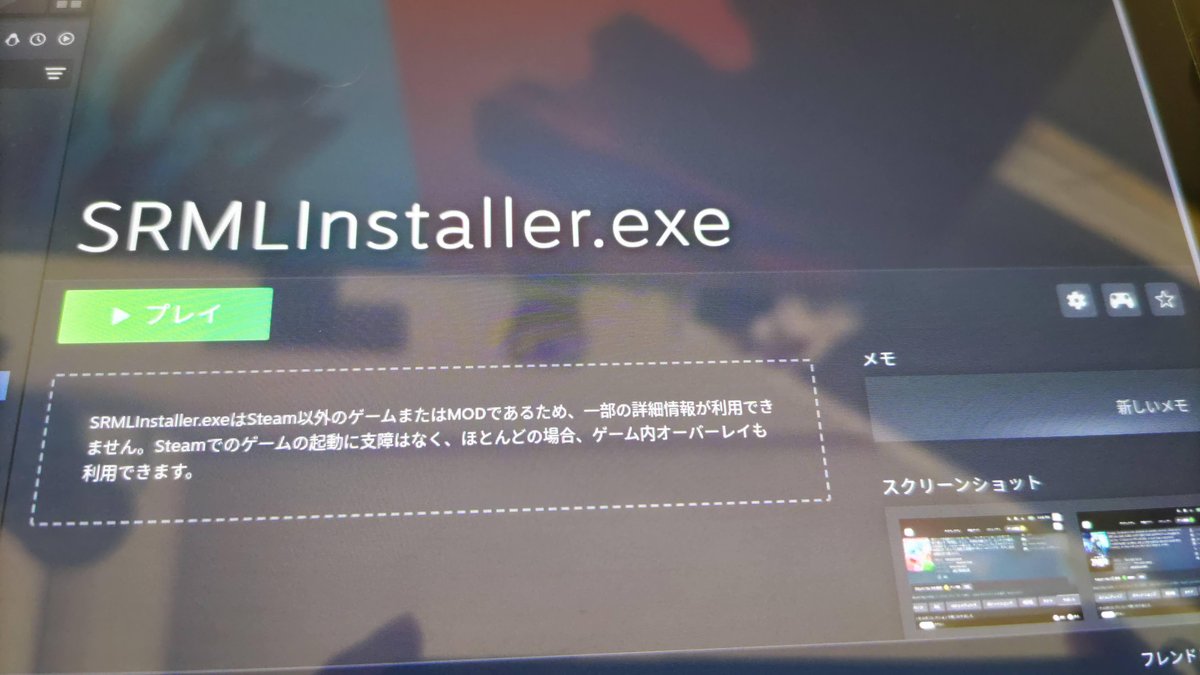
歯車マークの設定から、互換性>インストールした GE-Proton9-10 を指定

プレイ で実行します。特に何も起こらないので Steamをいったん終了
【6】転送したMODファイルをModsファイルに入れる
Home>.local>share>Steam>steamapps>common>Slime Rancher>SRML>Mods
この中に導入したいMODファイルを入れます。
今回の記事では「MoreVaccing.dll」
一度 SteamDeck本体を再起動し、
DecKモードでスライムランチャーを立ち上げてみます。


導入方法は以上になります。
直撮り画像汚くてごめんなさい!
デスクトップモードのスクショはめんどくさかった🤣
他追加したいMODがあれば、【1】【2】【6】を繰り返すだけです★
【おしまい!】
他のゲームのSteamDeck MOD導入でもこの記事が、もし参考になれば
とても嬉しいですᐠ( ᐢ ᵕ ᐢ )ᐟ 皆さん良い SteamDeck ライフを ✩ ゚。
sohara.
この記事が気に入ったらサポートをしてみませんか?
